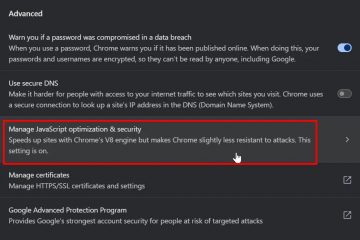É fato que o Discord não vem com a opção de gravação de áudio embutida. Portanto, é natural que você tente várias outras técnicas para obter conversas essenciais no Discord. Ao fazer isso, você pode se perguntar quais métodos você pode implementar para gravar áudio de discórdia.
Vários aplicativos embutidos no Windows e no macOS permitem que os usuários gravem áudio do Discord. Além disso, existem outros aplicativos
Como gravar áudio no Discord
Como os sistemas operacionais Windows e Mac são bem diferentes, é comum ver aplicativos pré-instalados diferentes fornecendo a mesma funcionalidade. Você pode verificar o guia abaixo para saber quais aplicativos usar e como usá-los para gravar áudio do Discord com base no seu dispositivo.
Usando o Windows Xbox Game Bar
Você pode usar o Windows Xbox Game Bar embutido para gravar áudio do Discord. Além disso, sua tela também será gravada no processo.
Aqui estão as etapas:
Primeiro, participe de uma chamada de áudio ou de um canal de voz no Discord. Em seguida, pressione os botões Windows + G no teclado para abrir a Barra de jogos Xbox do Windows. Certifique-se de ativar o microfone durante a gravação. Agora, clique no ícone Gravação na seção Capturar. Ou pressione Win + Alt + R botões para iniciar a gravação. 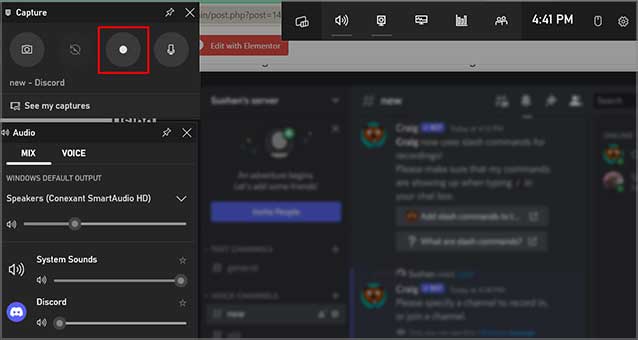
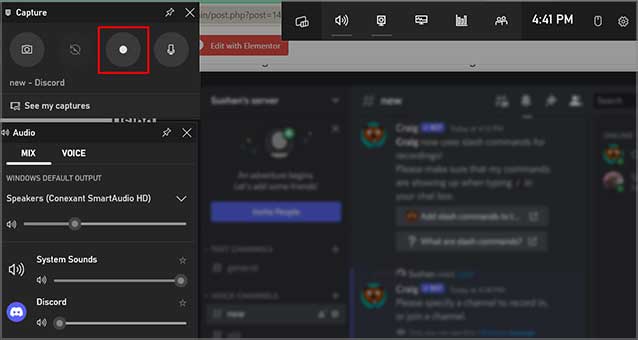 Após terminar sua gravação, clique no mesmo ícone ou pressione os mesmos botões para parar de gravar o áudio. Em seguida, clique na opção Ver minhas capturas para ver suas gravações.
Após terminar sua gravação, clique no mesmo ícone ou pressione os mesmos botões para parar de gravar o áudio. Em seguida, clique na opção Ver minhas capturas para ver suas gravações.
Usando memorandos de voz
Semelhante ao Windows, o Mac também vem com vários aplicativos integrados que permitem gravar áudio do Discord. Um desses aplicativos são os memorandos de voz. Usando memos de voz, você pode gravar facilmente o áudio do Discord.
Junte-se a uma chamada de áudio ou canal de voz do Discord e abra o aplicativo Voice Memos. Para isso, abra o Spotlight pressionando o comando e a barra de espaço. Digite Memos de voz e pressione Retornar. Agora, selecione o botão Gravar na parte inferior. 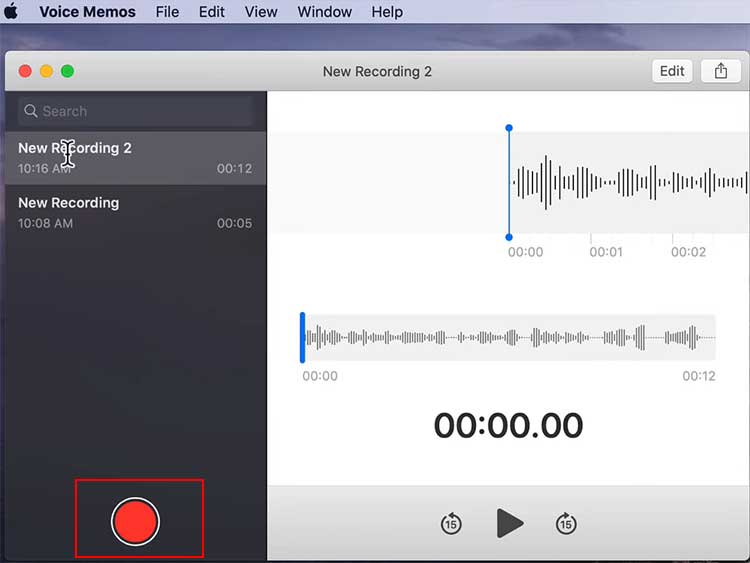
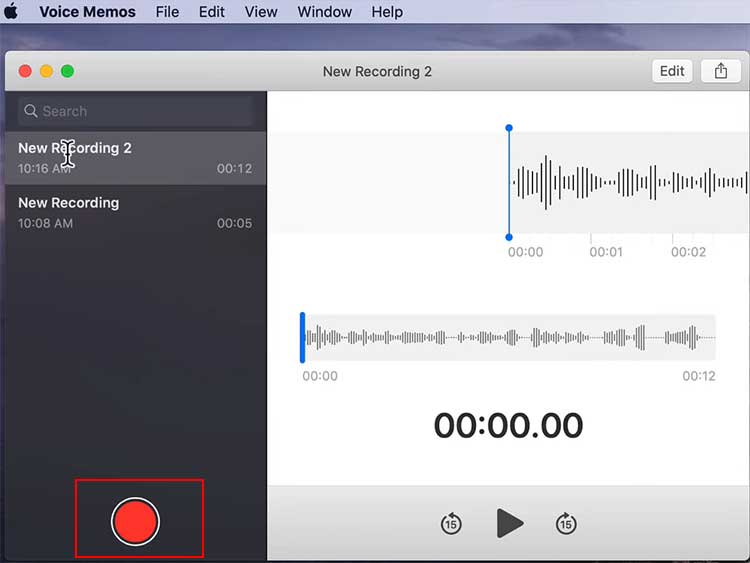 Provavelmente, depois de você terminar a gravação, basta clicar na opção Concluído .
Provavelmente, depois de você terminar a gravação, basta clicar na opção Concluído .
Os arquivos de áudio gravados são salvos como”Novas gravações“e você pode vê-los no aplicativo.
Usando o QuickTime Player
Outro aplicativo valioso para gravar áudio do Discord no Mac é o QuickTime Player. A estrutura intuitiva do aplicativo facilita a gravação e visualização das gravações.
Com o áudio do Discord pronto para gravação, digite QuickTime Player no Spotlight e pressione o botão Retornar. Em seguida, clique em Arquivo na parte superior fita. Selecione a opção Nova gravação de áudio. Além disso, você pode pressionar a combinação das teclas Command + Shift + N para iniciar a nova gravação de áudio. 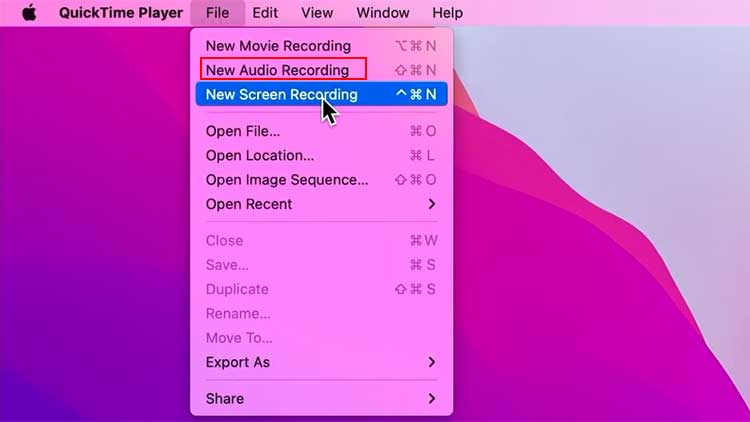
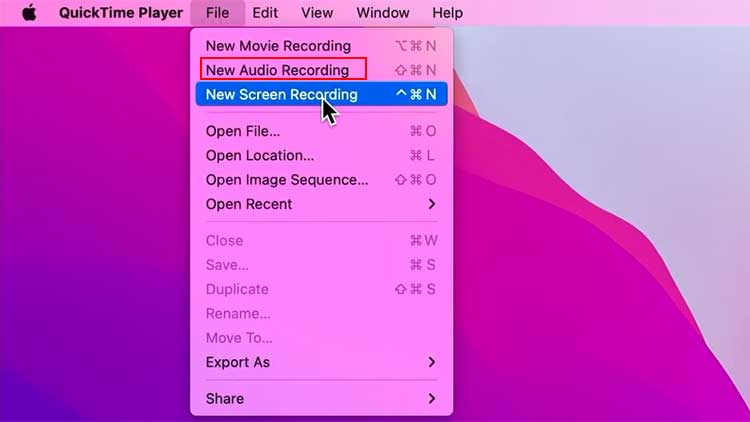 Agora, pressione Iniciar gravação botão.
Agora, pressione Iniciar gravação botão.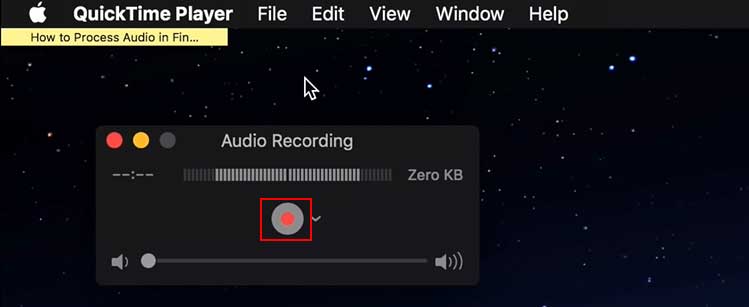
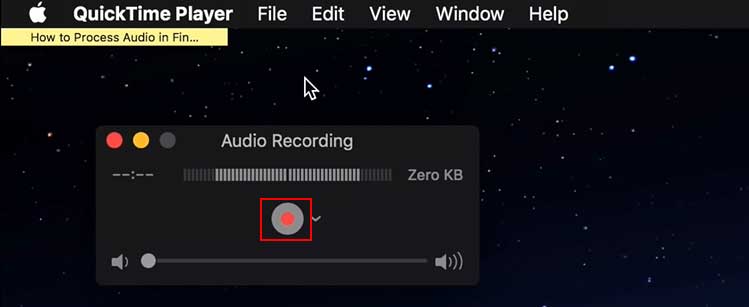 Depois de concluído , pressione o botão Parar gravação. Em seguida, pressione as teclas Comando + S para salvar o arquivo de gravação. Em seguida, nomeie seu arquivo e seu destino. Em seguida, pressione o botão Salvar .
Depois de concluído , pressione o botão Parar gravação. Em seguida, pressione as teclas Comando + S para salvar o arquivo de gravação. Em seguida, nomeie seu arquivo e seu destino. Em seguida, pressione o botão Salvar .
Usando a Barra de Ferramentas de Captura de Tela
O aplicativo Barra de Ferramentas de Captura de Tela é usado principalmente para capturar uma determinada parte da tela. Mas muitos podem não saber usá-lo para gravar áudio do Discord. Sim, surpreendentemente, este aplicativo fornece um recurso de gravação que você pode usar para fins de gravação. Para fazer isso,
Abra a Barra de Ferramentas de Captura de Tela pressionando os botões Command, Shift e 5 coletivamente. Agora, escolha uma das seguintes opções: Gravar tela inteira ou Gravar parte selecionada. Em seguida, clique em Gravar. 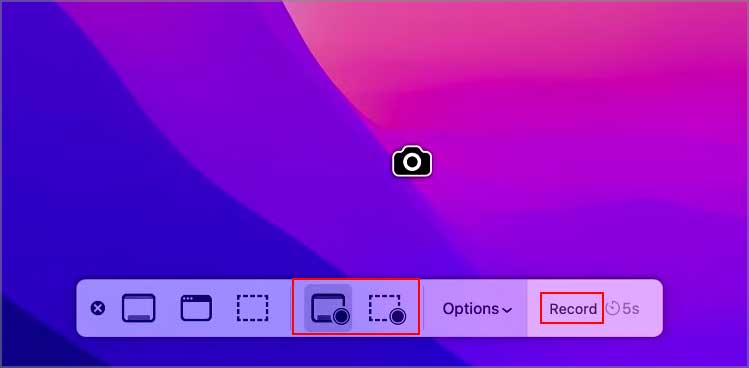
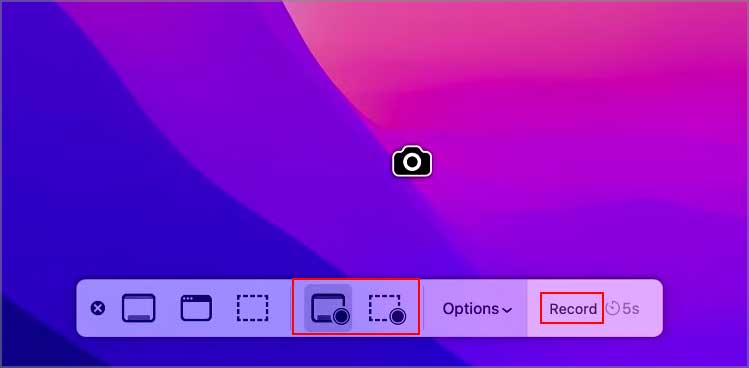 Pressione oícone Parar na barra de menus em parte superior da tela para interromper a gravação.
Pressione oícone Parar na barra de menus em parte superior da tela para interromper a gravação.
Usando o Craig Bot
Outro método é o Craig bot, o bot de gravação usado para gravar o áudio do seu canal de voz. Com o bot Craig, tudo o que você precisa fazer é baixá-lo para o seu servidor Discord e inserir um comando para iniciar a gravação.
Vá para o site do Craig e selecione a opção Convidar Craig para o seu servidor Discord.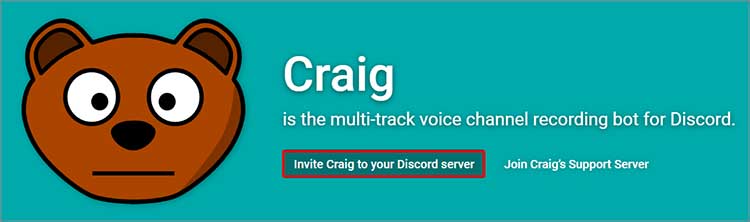
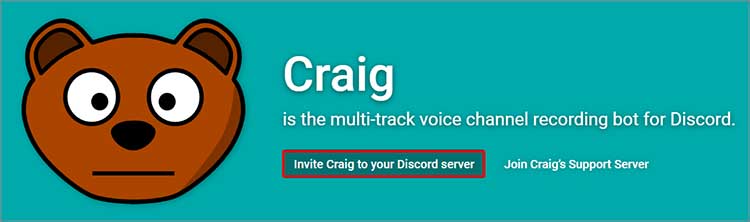 Clique na opção Selecionar um servidor e selecione seu Servidor. Você o verá abaixo de Adicionar ao servidor.A seguir, selecione Continuar.
Clique na opção Selecionar um servidor e selecione seu Servidor. Você o verá abaixo de Adicionar ao servidor.A seguir, selecione Continuar. 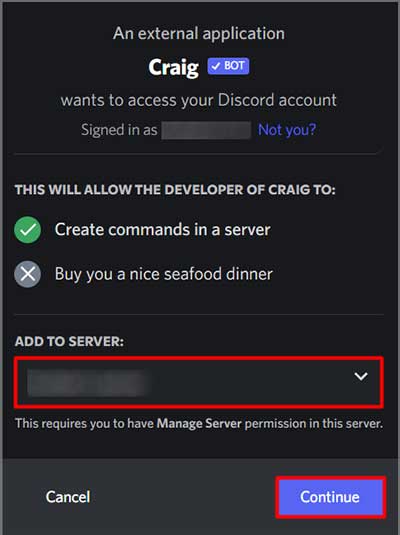
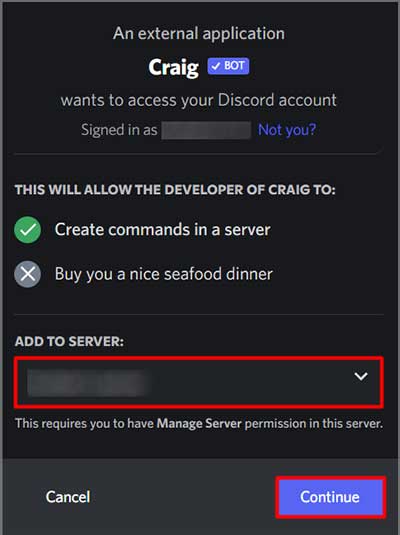 Em seguida, clique na opção Autorizar . Se solicitado, preencha o reCAPTCHA.Agora, você verá a mensagem’Todos são bem-vindos, Craig!‘no servidor selecionado no Discord. Depois disso, insira :craig:, junte-se a Servername para habilitar comandos no servidor. Substitua Servername pelo nome do servidor.
Em seguida, clique na opção Autorizar . Se solicitado, preencha o reCAPTCHA.Agora, você verá a mensagem’Todos são bem-vindos, Craig!‘no servidor selecionado no Discord. Depois disso, insira :craig:, junte-se a Servername para habilitar comandos no servidor. Substitua Servername pelo nome do servidor. 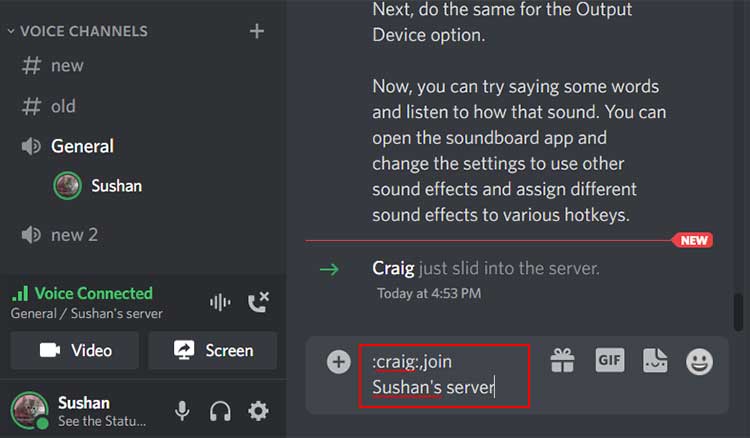
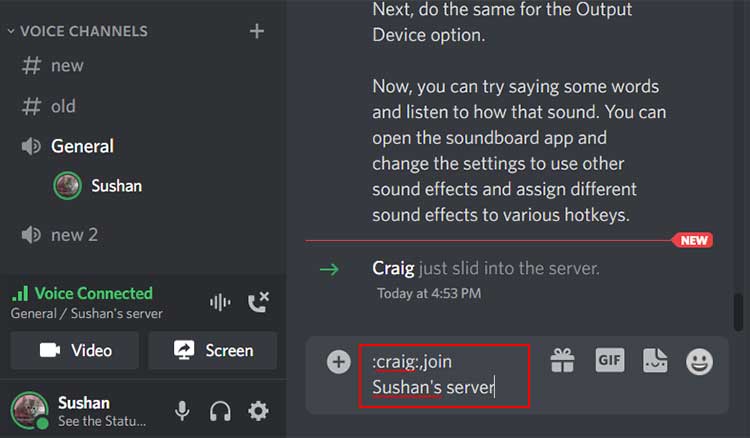 Em seguida, entre em um canal de voz, insira o comando:/join e pressione a tecla Enter duas vezes para iniciar a gravação de áudio.
Em seguida, entre em um canal de voz, insira o comando:/join e pressione a tecla Enter duas vezes para iniciar a gravação de áudio. 
 Para interromper a gravação, digite/stop e pressione Enter duas vezes.
Para interromper a gravação, digite/stop e pressione Enter duas vezes. 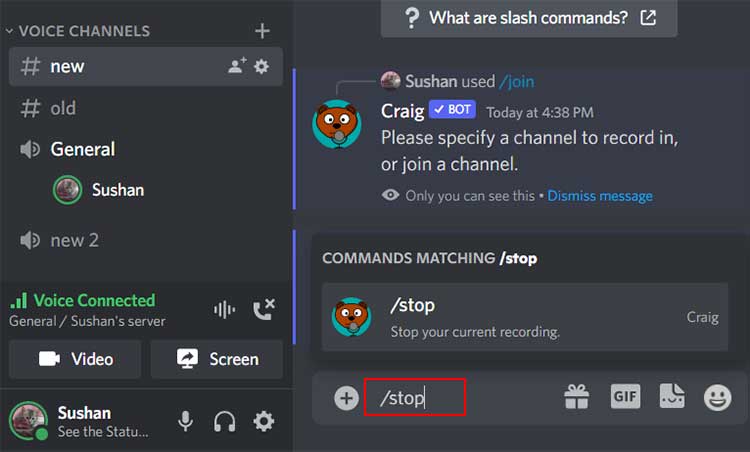
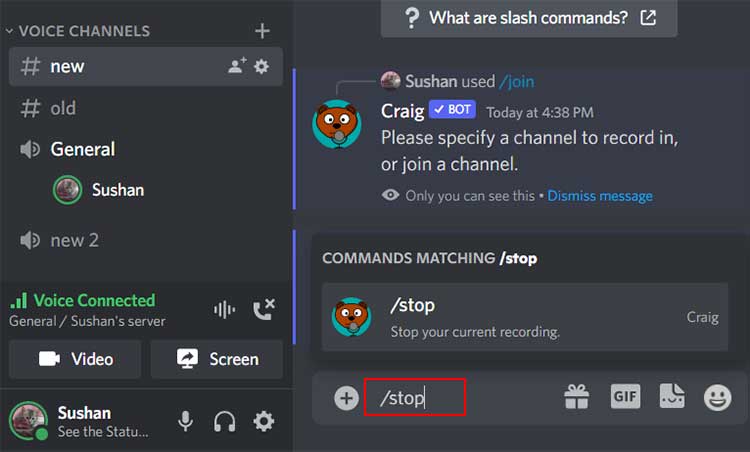
Você pode também use o bot Craig para gravar áudio do Discord em dispositivos Mac, Android e iOS . Você pode verificar a gravação digitando/recordings, e as últimas cinco gravações serão exibidas. Junto com as gravações, você verá as opções Baixar e Excluir .
Para saber mais sobre os comandos, você pode conferir a lista de comandos do Craig página.
Observação: para adicionar o bot Craig em um servidor, você precisa de uma função administrativa nesse servidor específico.
Usando aplicativos de terceiros
Para gravar áudio do Discord, você também pode optar por usar diferentes aplicativos de terceiros, como Audacity, Bandicam, Screenflick e OBS Studio.
Entre eles, recomendamos o OBS Studio, que é um software muito popular. É usado principalmente por streamers de jogos para transmitir e gravar áudio e vídeo em diferentes aplicativos. Confira nosso outro artigo para obter uma descrição detalhada do uso do OBS Studio para gravar o Discord.